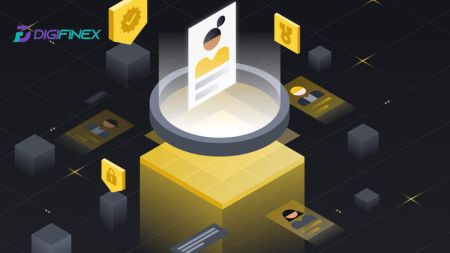Как да се регистрирате и да влезете в акаунт в DigiFinex
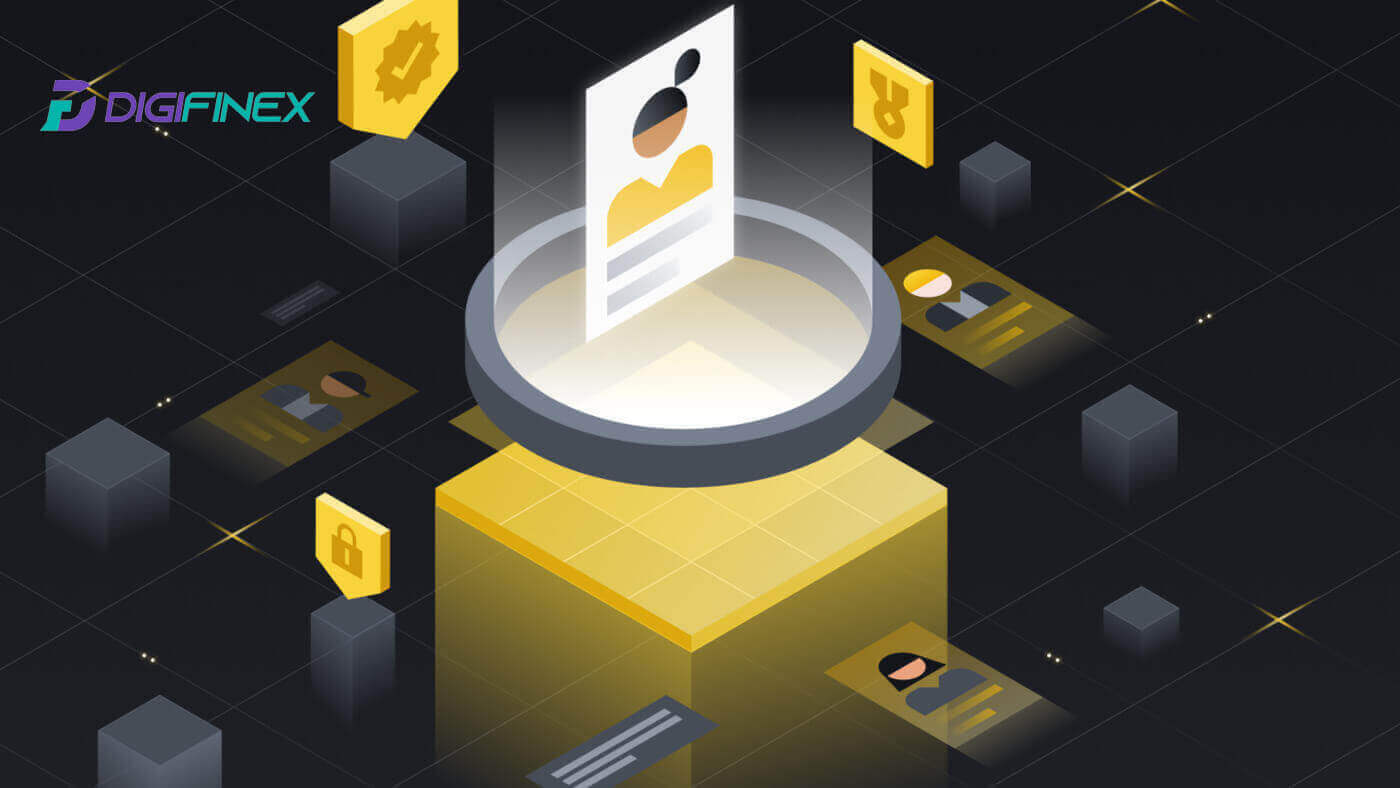
- език
-
English
-
العربيّة
-
简体中文
-
हिन्दी
-
Indonesia
-
Melayu
-
فارسی
-
اردو
-
বাংলা
-
ไทย
-
Tiếng Việt
-
Русский
-
한국어
-
日本語
-
Español
-
Português
-
Italiano
-
Français
-
Deutsch
-
Türkçe
-
Nederlands
-
Norsk bokmål
-
Svenska
-
Tamil
-
Polski
-
Filipino
-
Română
-
Slovenčina
-
Zulu
-
Slovenščina
-
latviešu valoda
-
Čeština
-
Kinyarwanda
-
Українська
-
Dansk
-
Kiswahili
Как да се регистрирате в DigiFinex
Регистрирайте се в DigiFinex с телефонен номер или имейл
1. Отидете на уебсайта на DigiFinex и щракнете върху [Регистрация] . 
2. Изберете [Имейл адрес] или [Телефонен номер] и въведете вашия имейл адрес/телефонен номер. След това създайте защитена парола за вашия акаунт.
Забележка:
Вашата парола трябва да съдържа поне 8 знака , включително една главна буква и една цифра.
Прочетете и приемете Общите условия и Политиката за поверителност, след което щракнете върху [Създаване на акаунт].


3. Щракнете върху [изпрати] и ще получите 6-цифрен код за потвърждение на вашия имейл или телефон. Въведете кода и щракнете върху [Активиране на акаунт] . 
4. Поздравления, регистрирахте се успешно в DigiFinex. 
Регистрирайте се в DigiFinex с Google
1. Отидете на уебсайта на DigiFinex и щракнете върху [Регистрация].
2. Щракнете върху бутона [Продължете с Google]
.
3. Ще се отвори прозорец за влизане, където ще трябва да въведете своя имейл адрес или телефонен номер и да щракнете върху [Напред] .

4. Въведете паролата за вашия акаунт в Gmail и щракнете [ Напред] . 
5. След това щракнете върху [Потвърди], за да продължите да се регистрирате с вашия акаунт в Google.
6. Въведете кода за потвърждение и щракнете върху [Потвърди], за да завършите регистрацията на вашия акаунт.
Забележка:
- Трябва да кликнете върху [изпрати], за да получите кода за потвърждение, който ще бъде изпратен до вашия акаунт в Google.

7. Поздравления, регистрирахте се успешно в DigiFinex.
Регистрирайте се в DigiFinex с Telegram
1. Отидете на уебсайта на DigiFinex и щракнете върху [Регистрация].
2. Щракнете върху бутона [ Telegram ].
Забележка:
- Поставете отметка в квадратчето, за да прочетете и приемете Условията за ползване и Политиката за поверителност, след което докоснете [ Telegram ].

3. Изберете региона на вашия телефонен номер, след това въведете своя телефонен номер по-долу и щракнете върху [НАПРЕД] . 
4. Упълномощете DigiFinex за достъп до вашата информация в Telegram, като щракнете върху [ПРИЕМАМ] . 
5. Въведете своя имейл адрес.

6. Настройте паролата си. Ще получите 6-цифрен код за потвърждение на имейла си. Въведете кода и щракнете върху [Потвърди] .
Забележка:
Вашата парола трябва да съдържа поне 8 знака , включително една главна буква и една цифра. 
7. Поздравления, регистрирахте се успешно в DigiFinex. 
Регистрирайте се за акаунт в приложението DigiFinex
1. Трябва да инсталирате приложението DigiFinex, за да създадете акаунт в Google Play Store или App Store . 
2. Отворете приложението DigiFinex и докоснете [Вход/Регистрация] . 
3. Докоснете [Нямате акаунт?], за да започнете да регистрирате своя акаунт. 
Или можете да се регистрирате, като докоснете иконата на менюто. 
И докоснете [Регистрация] .
След това изберете метод за регистрация.
4. Ако изберете [Регистрация с имейл или телефон], изберете [ Имейл ] или [ Телефон ] и въведете своя имейл адрес/телефонен номер. След това натиснете [Продължи] и създайте защитена парола за вашия акаунт.
Забележка :
Вашата парола трябва да съдържа поне 8 знака, включително една главна буква и една цифра.

5. Ще получите 6-цифрен код за потвърждение на вашия имейл или телефон.

6. Честито! Успешно създадохте акаунт в DigiFinex.

Често задавани въпроси (FAQ)
Защо не мога да получавам имейли от DigiFinex
Ако не получавате имейли, изпратени от DigiFinex, моля, следвайте инструкциите по-долу, за да проверите настройките на вашия имейл:
1. Влезли ли сте в имейл адреса, регистриран във вашия акаунт в DigiFinex? Понякога може да сте излезли от имейла си на вашите устройства и следователно да не виждате имейлите на DigiFinex. Моля, влезте и опреснете.
2. Проверихте ли спам папката на вашия имейл? Ако установите, че вашият доставчик на имейл услуги изпраща имейли на DigiFinex във вашата папка за спам, можете да ги маркирате като „безопасни“, като поставите имейл адресите на DigiFinex в белия списък. Можете да се обърнете към Как да поставите имейли на DigiFinex в бял списък, за да го настроите.
3. Вашият имейл клиент или доставчик на услуги работи ли нормално? Можете да проверите настройките на имейл сървъра, за да потвърдите, че няма конфликт на сигурност, причинен от вашата защитна стена или антивирусен софтуер.
4. Вашата имейл кутия пълна ли е? Ако сте достигнали ограничението, няма да можете да изпращате или получавате имейли. Можете да изтриете някои от старите имейли, за да освободите място за още имейли.
5. Ако е възможно, регистрирайте се от често срещани имейл домейни, като Gmail, Outlook и др.
Защо не мога да получа SMS кодове за потвърждение
DigiFinex непрекъснато подобрява нашето покритие за SMS удостоверяване, за да подобри потребителското изживяване. Има обаче някои държави и области, които в момента не се поддържат. Ако не можете да активирате SMS удостоверяване, моля, вижте нашия списък с глобално SMS покритие, за да проверите дали вашият район е покрит. Ако вашата област не е включена в списъка, моля, използвайте вместо това Google Authentication като основна двуфакторна автентификация.
Ако сте активирали SMS удостоверяване или в момента живеете в държава или област, която е в нашия списък с глобално SMS покритие, но все още не можете да получавате SMS кодове, моля, направете следните стъпки:
- Уверете се, че вашият мобилен телефон има добър мрежов сигнал.
- Деактивирайте вашата антивирусна програма и/или защитна стена и/или приложения за блокиране на обаждания на вашия мобилен телефон, които потенциално могат да блокират нашия номер с SMS кодове.
- Рестартирайте мобилния си телефон.
- Вместо това опитайте гласова проверка.
- Нулиране на SMS удостоверяването.
Как да подобрите сигурността на акаунта в DigiFinex
1. Настройки на парола
Моля, задайте сложна и уникална парола. От съображения за сигурност се уверете, че използвате парола с поне 10 знака, включително поне една главна и малка буква, едно число и един специален символ. Избягвайте да използвате очевидни модели или информация, която е лесно достъпна за другите (напр. вашето име, имейл адрес, рождена дата, мобилен номер и т.н.). Формати на пароли, които не препоръчваме: lihua, 123456, 123456abc, test123, abc123 Препоръчителни формати на пароли: Q@ng3532!, iehig4g@#1, QQWwfe@242!
2. Промяна на пароли
Препоръчваме ви да променяте паролата си редовно, за да подобрите сигурността на вашия акаунт. Най-добре е да променяте паролата си на всеки три месеца и да използвате напълно различна парола всеки път. За по-сигурно и удобно управление на пароли ви препоръчваме да използвате мениджър на пароли като „1Password“ или „LastPass“. Освен това, моля, пазете паролите си строго поверителни и не ги разкривайте на други. Персоналът на DigiFinex никога няма да поиска вашата парола при никакви обстоятелства.
3. Двуфакторно удостоверяване (2FA) Свързване на Google Authenticator
Google Authenticator е инструмент за динамична парола, стартиран от Google. От вас се изисква да използвате мобилния си телефон, за да сканирате баркода, предоставен от DigiFinex, или да въведете ключа. Веднъж добавен, валиден 6-цифрен код за удостоверяване ще се генерира на удостоверителя на всеки 30 секунди. При успешно свързване трябва да въведете или поставите 6-цифрения код за удостоверяване, показван в Google Authenticator всеки път, когато влезете в DigiFinex.
4. Пазете се от фишинг.
Моля, внимавайте за фишинг имейли, които се преструват, че са от DigiFinex, и винаги се уверявайте, че връзката е към официалния уебсайт на DigiFinex, преди да влезете във вашия акаунт в DigiFinex. Служителите на DigiFinex никога няма да ви помолят за вашата парола, SMS или имейл кодове за потвърждение или кодове на Google Authenticator.
Как да влезете в акаунт в DigiFinex
Как да влезете във вашия акаунт в DigiFinex
1. Отидете на уебсайта на DigiFinex и щракнете върху [Вход]. 2. Изберете [Имейл] или [Телефон]. 3. Въведете своя имейл / телефонен номер и парола. Прочетете и се съгласете с Условията за ползване и Политиката за поверителност, след което щракнете върху [ Вход ]. 5. След като влезете, можете успешно да използвате своя DigiFinex акаунт за търговия.




Влезте в DigiFinex с вашия акаунт в Google
1. Отидете на уебсайта на DigiFinex и щракнете върху [ Вход ].
2. Изберете метод за влизане. Изберете [ Google ].

3. Ще се появи изскачащ прозорец и ще бъдете подканени да влезете в DigiFinex, като използвате вашия акаунт в Google.


4. Щракнете върху [изпрати] и попълнете 6-цифрения код, който е изпратен на вашия имейл, след което щракнете върху [Потвърди].

5. След като влезете, ще бъдете пренасочени към уебсайта на DigiFinex.

Влезте в DigiFinex с вашия акаунт в Telegram
1. На вашия компютър посетете уебсайта на DigiFinex и щракнете върху [Вход] .
2. Щракнете върху бутона [Telegram] .

3. Въведете своя телефонен номер , за да влезете в DigiFinex, щракнете върху [НАПРЕД]
 .
. 4. Съобщение за потвърждение ще бъде изпратено до вашия акаунт в Telegram, щракнете върху [Потвърди], за да продължите.

5. Ще бъдете насочени към страницата за вход, щракнете върху [изпрати] и попълнете 6-цифрения код, който е изпратен на вашия имейл, след което щракнете върху [Потвърди].

6. Честито! Успешно създадохте акаунт в DigiFinex.

Как да влезете в приложението DigiFinex?
1. Трябва да посетите App Store и да потърсите с помощта на ключа DigiFinex, за да намерите това приложение. Освен това трябва да инсталирате приложението DigiFinex от App Store и Google Play Store .
2. След инсталиране и стартиране можете да влезете в мобилното приложение DigiFinex, като използвате вашия имейл адрес, телефонен номер, акаунт в Telegram или Google.




Често задавани въпроси (FAQ)
Какво е двуфакторно удостоверяване?
Двуфакторното удостоверяване (2FA) е допълнителен защитен слой към потвърждението по имейл и паролата на вашия акаунт. С активиран 2FA ще трябва да предоставите 2FA кода, когато извършвате определени действия на платформата DigiFinex.
Как работи TOTP?
DigiFinex използва базирана на времето еднократна парола (TOTP) за двуфакторно удостоверяване, което включва генериране на временен, уникален еднократен 6-цифрен код*, който е валиден само за 30 секунди. Ще трябва да въведете този код, за да извършите действия, които засягат вашите активи или лична информация в платформата.
*Моля, имайте предвид, че кодът трябва да се състои само от цифри.
Как да настроите Google Authenticator
1. Влезте в уебсайта на DigiFinex, щракнете върху иконата [Profile] и изберете [2 Factor Authentication].
2. Сканирайте QR кода по-долу, за да изтеглите и инсталирате приложението Google Authenticator. Продължете към следващата стъпка, ако вече сте го инсталирали. Натиснете [Напред]

3. Сканирайте QR кода с автентификатора, за да генерирате 6-цифрен код за удостоверяване на Google, който се актуализира на всеки 30 секунди, и натиснете [Напред].

4. Щракнете върху [Изпращане] и въведете 6-цифрения код, който е изпратен на вашия имейл, и кода за удостоверяване. Щракнете върху [Активиране], за да завършите процеса.
- език
-
ქართული
-
Қазақша
-
Suomen kieli
-
עברית
-
Afrikaans
-
Հայերեն
-
آذربايجان
-
Lëtzebuergesch
-
Gaeilge
-
Maori
-
Беларуская
-
አማርኛ
-
Туркмен
-
Ўзбек
-
Soomaaliga
-
Malagasy
-
Монгол
-
Кыргызча
-
ភាសាខ្មែរ
-
ລາວ
-
Hrvatski
-
Lietuvių
-
සිංහල
-
Српски
-
Cebuano
-
Shqip
-
中文(台灣)
-
Magyar
-
Sesotho
-
eesti keel
-
Malti
-
Македонски
-
Català
-
забо́ни тоҷикӣ́
-
नेपाली
-
ဗမာစကာ
-
Shona
-
Nyanja (Chichewa)
-
Samoan
-
Íslenska
-
Bosanski
-
Kreyòl